Hãy cùng tienichit.com tìm hiểu về Thủ thuật phân bổ thêm dung lượng RAM cho các chương trình trên Windows 10.
Với Windows 10, bạn có thể thay đổi mức ưu tiên đối với dung lượng RAM của các chương trình đang chạy trong hệ điều hành này.
Mọi chương trình chạy trong Windows đều có mức ưu tiên xác định lượng về tài nguyên sẽ tiêu thụ khi có nhiều chương trình đang hoạt động. Đôi khi chúng ta muốn cung cấp nhiều RAM cho một ứng dụng nhất định. Bằng cách phân bổ nhiều RAM hơn cho một tiến trình đang chạy, có thể làm cải thiện thời gian xuất video, sửa trình duyệt web bị lag, tăng tốc thời gian cài đặt chương trình,…
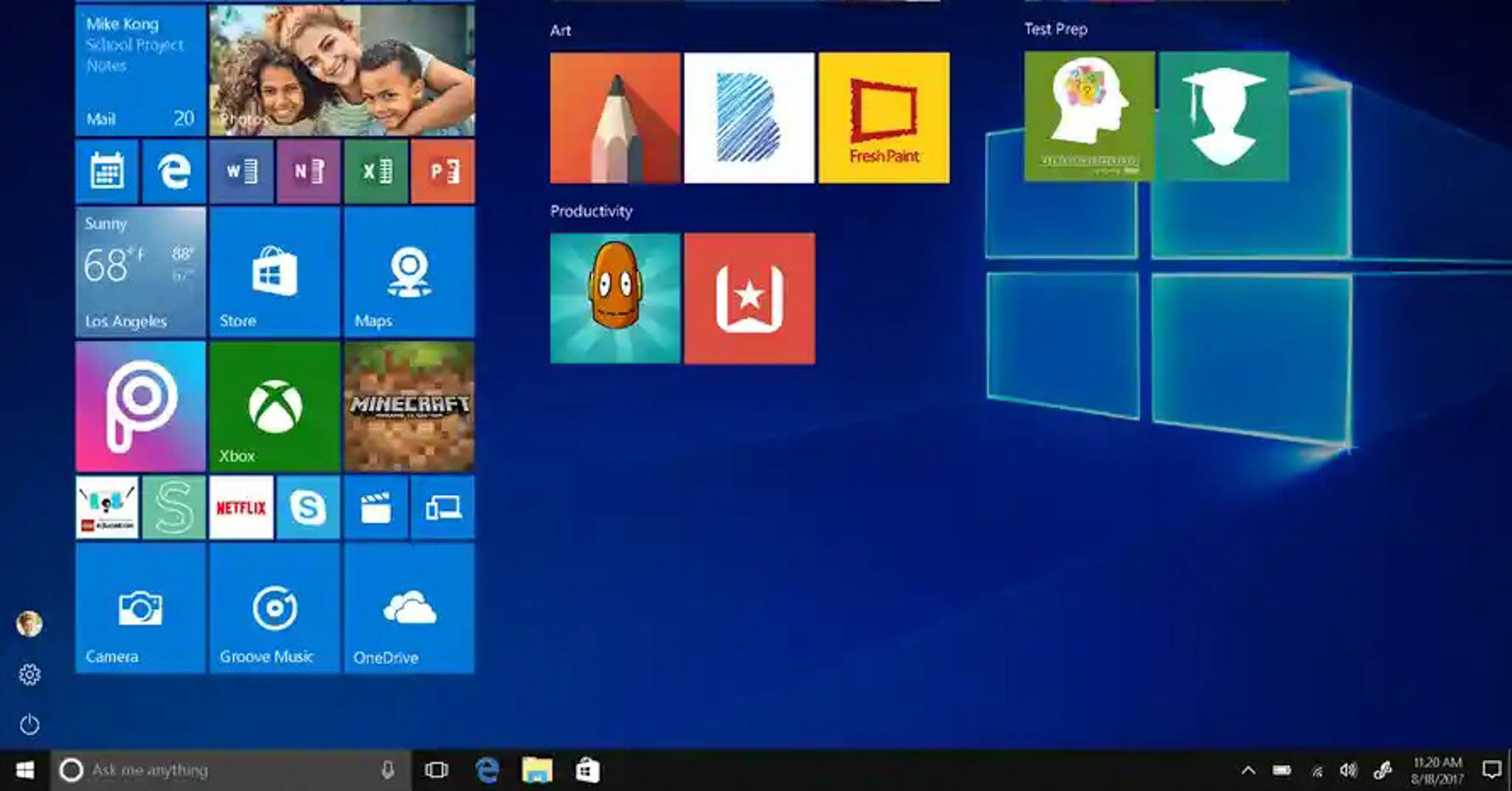
Mục Lục
Các bước để phân bổ RAM cho các chương trình trên Windows 10
Sử dụng Task Manager
Bạn có thể sử dụng Task Manager Windows 10 để ưu tiên các ứng dụng nhất định. Nếu bạn muốn phân bổ thêm RAM cho bất kỳ ứng dụng cụ thể nào, bạn cần nâng mức độ ưu tiên của tiến trình.
Bước 1: Nhấn chuột phải vào thanh tác vụ và chọn Task Manager.
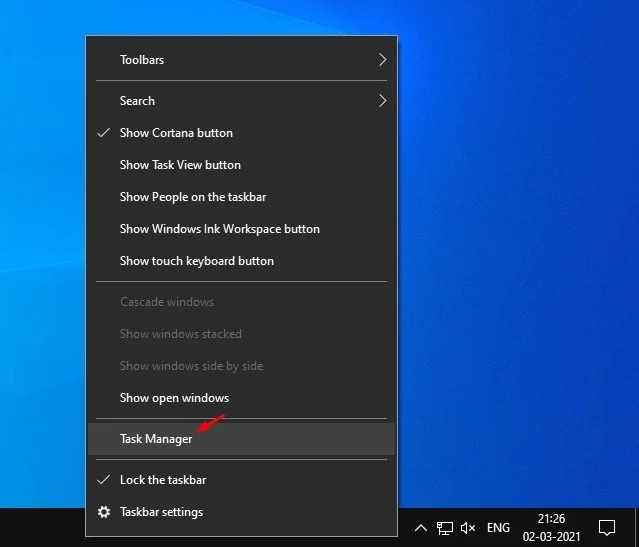
Bước 2: Task Manager sẽ mở ra. Nhấn chuột phải vào chương trình bạn muốn ưu tiên nâng cao và chọn tùy chọn Go to details.
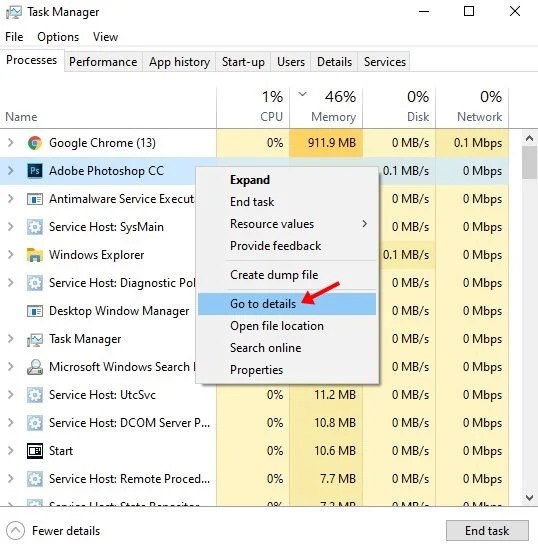
Bước 3: Trên trang Details, nhấn chuột phải vào chương trình và chọn tùy chọn Set Priority.
Bước 4: Để tăng mức độ ưu tiên, bạn có thể chọn Above Normal, High hoặc Realtime.
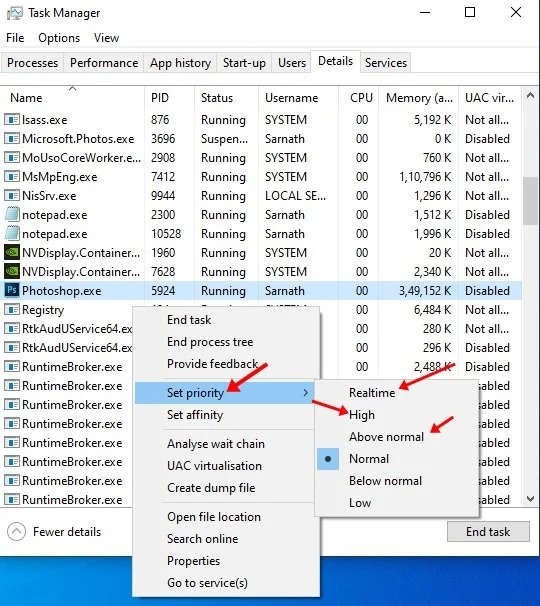
Bước 5: Trên hộp xác nhận, chọn tùy chọn Change Priority.
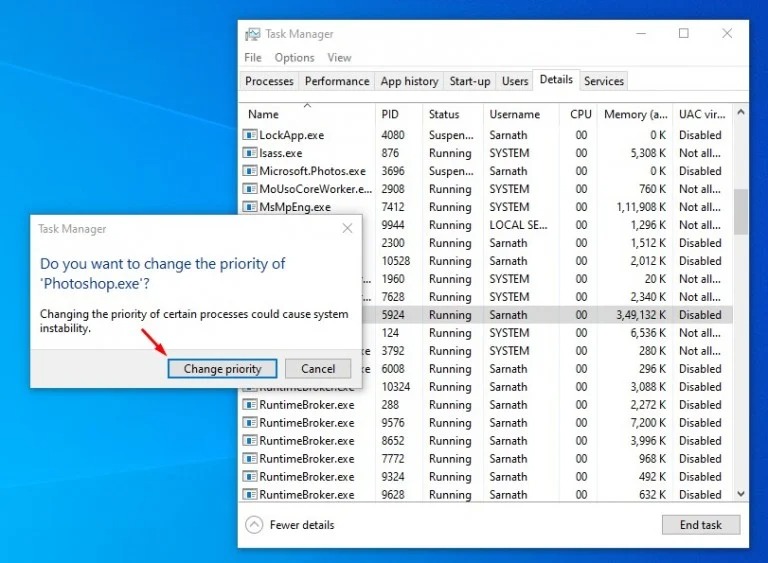
Chỉ định dung lượng RAM cho mỗi chương trình
Bước 1: Nhấn chuột phải vào biểu tượng của ứng dụng trên màn hình nền và chọn Properties.
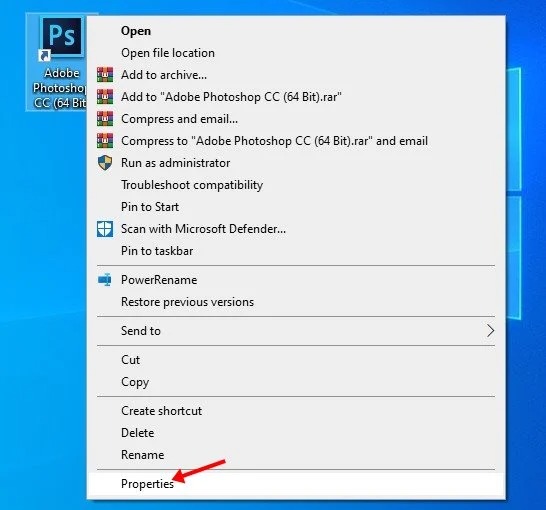
Bước 2: Chuyển sang tab Shortcut.

Bước 3: Trong tab Target, sao chép và dán –disk-cache-size=1073741824 vào cuối. Sau khi hoàn tất, chọn Ok.

Lưu ý: Hành động trên sẽ phân bổ 1073741824 byte tương đương với 1GB RAM cho chương trình tương ứng. Bạn có thể sửa đổi kích thước, nhưng dung lượng RAM phải tính bằng byte.
Thông thường, Windows 10 quản lý RAM khá tốt. Việc chỉ định quá nhiều RAM cho bất kỳ ứng dụng nào có thể khiến các ứng dụng khác gặp sự cố hoặc gây ra một số lỗi.
Từ khóa: Thủ thuật phân bổ thêm dung lượng RAM cho các chương trình trên Windows 10 ; Thủ thuật phân bổ thêm dung lượng RAM cho các chương trình trên Windows 10 ; Thủ thuật phân bổ thêm dung lượng RAM cho các chương trình trên Windows 10
















